- Poprawka: Zacinanie się lub opóźnienie Elden Ring na PC
- 1. Użyj opcji uruchamiania
- 2. Zaktualizuj sterowniki graficzne
- 3. Uruchom grę jako administrator
- 4. Ustaw wysoki priorytet w Menedżerze zadań
- 5. Sprawdź integralność plików gry
- 6. Zmień ustawienia GPU
- 7. Wyłącz optymalizacje pełnoekranowe
- 8. Zaktualizuj Pierścień Elden
FromSoftware Inc. wypuściło Elden Ring to gra RPG akcji, która została opublikowana przez Bandai Namco Entertainment w lutym 2022 roku. Ta nowa gra RPG z gatunku dark fantasy zawiera postacie przypominające duszę i rozgrywkę z oszałamiającą jakością grafiki. Jest dostępny na platformy PS4, Xbox Series X S, Xbox One, PS5 i Windows. Wygląda na to, że wielu graczy Elden Ring ma problemy z zacinaniem się lub opóźnieniem na PC. Po kilku latach pracy nad tą grą, początkowa reakcja graczy lub krytyków nie była wystarczająco pozytywna. Na szczęście twórcy naprawili ostatnio wiele problemów.
Żadna gra wideo nie jest wolna od błędów i błędów, bez względu na to, z jakiego urządzenia korzystasz. Lagi lub stuttery są dość powszechne w grach na PC i to samo dzieje się z grą Elden Ring. Chociaż spodziewamy się, że programiści wkrótce wymyślą więcej aktualizacji łatek, aby rozwiązać wiele innych problemów, wymieniliśmy poniżej wszystkie możliwe obejścia, które powinny ci pomóc. Więc bez zbędnych ceregieli wskoczmy do tego.
Poprawka: Zacinanie się lub opóźnienie Elden Ring na PC
Warto wspomnieć, że istnieje kilka możliwych przyczyn takiego problemu, które należy naprawić ręcznie. Czasami problemy ze zgodnością, ustawienia w grze, a nawet problemy z plikami gry mogą powodować problemy z zacinaniem się lub opóźnieniami na komputerze. Lepiej sprawdzić wszystkie poniższe kroki.
1. Użyj opcji uruchamiania
- Otwórz klienta Steam > Idź do Biblioteka > Kliknij prawym przyciskiem myszy na Pierścień Eldenów.
- Wybierz Nieruchomości > Na Ogólny zakładka, znajdziesz Opcje uruchamiania.
- Wprowadź opcje uruchamiania -pełny ekran = Wymusza uruchomienie silnika w trybie pełnoekranowym.
2. Zaktualizuj sterowniki graficzne
- Kliknij prawym przyciskiem myszy na Menu Start otworzyć Menu szybkiego dostępu.
- Kliknij Menadżer urządzeń z listy.
- Ale już, podwójne kliknięcie na Karty graficzne kategorię, aby rozwinąć listę.
- Następnie kliknij prawym przyciskiem myszy na dedykowanej nazwie karty graficznej.
- Wybierz Uaktualnij sterownik > Wybierz Wyszukaj automatycznie sterowniki.
- Jeśli jest dostępna aktualizacja, automatycznie pobierze i zainstaluje najnowszą wersję.
- Po zakończeniu pamiętaj o ponownym uruchomieniu komputera, aby zmienić efekty.
Reklama
Poprawka: Błąd połączenia Elden Ring z sesją
Elden Ring Zapisz plik i lokalizację pliku konfiguracyjnego
3. Uruchom grę jako administrator
Upewnij się, że uruchamiasz plik exe gry jako administrator, aby uniknąć kontroli konta użytkownika w związku z problemami z uprawnieniami. Powinieneś także uruchomić klienta Steam jako administrator na swoim komputerze. Aby to zrobić:
- Kliknij prawym przyciskiem myszy na Pierścień Eldenów plik skrótu exe na komputerze.
- Teraz wybierz Nieruchomości > Kliknij na Zgodność patka.
- Pamiętaj, aby kliknąć Uruchom ten program jako administrator pole wyboru, aby go zaznaczyć.
- Kliknij Stosować i wybierz OK aby zapisać zmiany.
4. Ustaw wysoki priorytet w Menedżerze zadań
Ustaw priorytet swojej gry w wyższym segmencie za pomocą Menedżera zadań, aby system Windows działał poprawnie. Aby to zrobić:
Reklamy
- Kliknij prawym przyciskiem myszy na Menu Start > Wybierz Menadżer zadań.
- Kliknij na Procesy zakładka > Kliknij prawym przyciskiem myszy na Pierścień Eldenów zadanie gry.
- Wybierz Ustaw priorytet do Wysoki.
- Zamknij Menedżera zadań.
- Na koniec uruchom grę Elden Ring, aby sprawdzić problem.
5. Sprawdź integralność plików gry
Jeśli w takim przypadku wystąpił problem z plikami gry i w jakiś sposób został on uszkodzony lub zniknął, wykonaj tę metodę, aby łatwo sprawdzić problem. Aby to zrobić:
Zweryfikuj pliki gry na Steam:
- Początek Parowy > Kliknij Biblioteka.
- Kliknij prawym przyciskiem myszy na Pierścień Eldenów z listy zainstalowanych gier.
- Teraz kliknij Nieruchomości > Przejdź do Pliki lokalne.
- Kliknij Sprawdź integralność plików gry.
- Będziesz musiał poczekać na proces, aż się zakończy.
- Po zakończeniu po prostu uruchom ponownie komputer.
Zweryfikuj pliki gry w Epic:
Reklamy
6. Zmień ustawienia GPU
Pamiętaj, aby zmienić ustawienia karty graficznej na komputerze, wykonując poniższe czynności, aby sprawdzić, czy problem został rozwiązany, czy nie.
Dla Nvidii:
- Otwórz Panel sterowania Nvidii> Kliknij prawym przyciskiem myszy na ekranie pulpitu.
- Kliknij Panel sterowania Nvidia> Kliknij Zarządzaj ustawieniami 3D.
- Wybierz Ustawienia programu > Znajdź „Elden Ring” i ręcznie dodaj grę, jeśli nie ma jej na liście:
- Monitor Tech: G-Sync (jeśli jest dostępny)
- Maksymalna liczba wstępnie wyrenderowanych klatek: 2
- Optymalizacja wątków: włączona
- Zarządzanie energią: Preferuj maksymalną wydajność
- Filtrowanie tekstur — jakość: wydajność
Dla AMD:
Reklamy
- Monitor Tech: G-Sync (jeśli jest dostępny)
- Maksymalna liczba wstępnie wyrenderowanych klatek: 2
- Optymalizacja wątków: włączona
- Zarządzanie energią: Preferuj maksymalną wydajność
- Filtrowanie tekstur — jakość: wydajność
7. Wyłącz optymalizacje pełnoekranowe
Optymalizacja pełnoekranowa i ustawienia DPI są domyślnymi ustawieniami w systemie Windows. Spróbuj go wyłączyć, wykonując poniższe czynności:
- Znajdź katalog gry Elden Ring.
- Znajdź i kliknij prawym przyciskiem myszy plik cyberpunk2077.exe.
- Wybierz Właściwości > Kliknij kartę Zgodność.
- Zaznacz pole „Wyłącz optymalizacje pełnego ekranu”.
- Teraz kliknij przycisk „Zmień ustawienia wysokiej rozdzielczości DPI”.
- Zaznacz opcję „Zastąp zachowanie skalowania przy wysokiej rozdzielczości” > Wybierz „Aplikacja” z menu rozwijanego.
- Kliknij Zastosuj, a następnie OK, aby zapisać zmiany.
8. Zaktualizuj Pierścień Elden
Jeśli na wypadek nie aktualizowałeś gry Elden Ring przez jakiś czas, wykonaj poniższe czynności, aby sprawdzić dostępność aktualizacji i zainstalować najnowszą łatkę (jeśli jest dostępna). Aby to zrobić:
Użytkownicy Steam:
- Otworzyć Parowy klient > Idź do Biblioteka > Kliknij Pierścień Eldenów z lewego okienka.
- Automatycznie wyszuka dostępną aktualizację. Jeśli jest dostępna aktualizacja, kliknij Aktualizacja.
- Instalacja aktualizacji może zająć trochę czasu > Po zakończeniu zamknij klienta Steam.
- Na koniec uruchom ponownie komputer, aby zastosować zmiany, a następnie spróbuj ponownie uruchomić grę.
W ten sposób możesz łatwo naprawić zacinanie się pierścienia Elden i opóźnienia na komputerze.
Użytkownicy epickiego programu uruchamiającego:
- Otworzyć Epicki Launcher klient > Idź do Biblioteka > Szukaj Pierścień Eldenów z lewego okienka.
- W aplikacji Elden Ring musisz dotknąć ikony z trzema kropkami.
- Pamiętaj, aby sprawdzić automatyczną aktualizację, aby automatycznie uzyskać nową instalację aktualizacji.
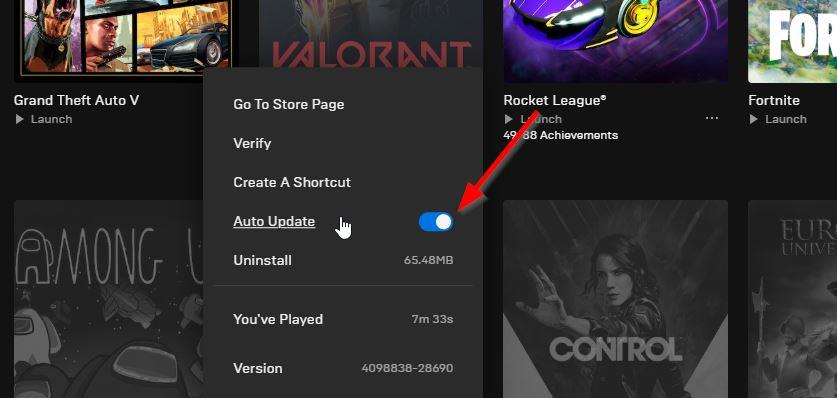
- Automatycznie wyszuka dostępną aktualizację. Jeśli jest dostępna aktualizacja, kliknij Aktualizacja.
- Na koniec uruchom ponownie komputer, aby zastosować zmiany, a następnie spróbuj ponownie uruchomić grę
To wszystko, chłopaki. Zakładamy, że ten przewodnik był dla Ciebie pomocny. W przypadku dalszych pytań możesz skomentować poniżej.
